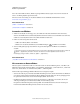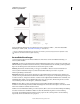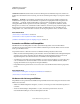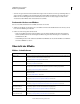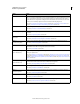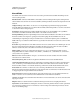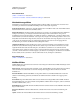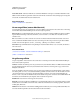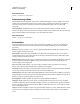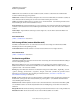Operation Manual
417
VERWENDEN VON ILLUSTRATOR
Erstellen von Spezialeffekten
Letzte Aktualisierung 24.5.2011
Schnittmaske erstellen Erstellt eine Maske, durch die der Hintergrund des Pixelbildes transparent erscheint. Das
Erstellen einer Schnittmaske ist nicht notwendig, wenn Sie für den Hintergrund die Option „Transparent“ aktiviert
haben.
Hinzufügen: __ um Objekt Legt eine Füllung oder Umrandung mit der angegebenen Anzahl von Pixeln um das
Pixelbild. Die Abmessungen des entstehenden Bildes entsprechen den ursprünglichen Maßen zuzüglich der für
„Hinzufügen: __ um Objekt“ festgelegten Einstellung. Sie können mit dieser Einstellung beispielsweise einen
Schnappschusseffekt erzielen: Legen Sie einen Wert für „Hinzufügen: __ um Objekt“ fest, wählen Sie „Weißer
Hintergrund“ aus und lassen Sie „Schnittmaske erstellen“ deaktiviert. Die dem Ursprungsobjekt hinzugefügte weiße
Begrenzung wird zu einem sichtbaren Rahmen um das Bild. Anschließend können Sie einen Effekt des Typs
„Schlagschatten“ oder „Schein nach außen“ anwenden, um das Ursprungsbild wie ein Foto aussehen zu lassen.
Verwandte Themen
„Wissenswertes zu Rastereffekten“ auf Seite 415
„Umwandeln von Vektorobjekten in Pixelbilder“ auf Seite 320
„Richtlinien zur Bildauflösung für die endgültige Ausgabe“ auf Seite 308
Anwenden von Effekten auf Bitmapbilder
Mit Effekten können Sie Bitmapbilder und Vektorobjekte individuell gestalten. Sie können Ihren Bildern
beispielsweise ein impressionistisches Aussehen verleihen, Lichtänderungen anwenden, Bilder verzerren und viele
andere optische Effekte erzielen.
Folgende Informationen sollten beim Anwenden von Effekten auf Bitmap-Objekte beachtet werden:
• Effekte sind nicht auf verknüpfte Bitmapobjekte anwendbar. Wenn Sie einen Effekt auf ein verknüpftes Bitmapbild
anwenden, wird er auf eine eingebettete Kopie des Bildes statt auf das Original angewendet. Sie müssen das
Original-Bitmapbild in das Dokument einbetten, um den Effekt auf das Original anzuwenden.
• Adobe Illustrator unterstützt auch Zusatzmoduleffekte von anderen Adobe-Produkten (z. B. Adobe Photoshop)
sowie von Drittanbietern. Nach der Installation werden die meisten Zusatzmoduleffekte im Menü „Effekte“
angezeigt. Ihre Funktionsweise entspricht den integrierten Effekten.
• Einige Effekte können speicherintensiv sein, besonders wenn sie auf ein Bild mit hoher Auflösung angewendet
werden.
Verwandte Themen
„Wissenswertes zu verknüpftem und eingebettetem Bildmaterial“ auf Seite 302
„Wissenswertes zu Zusatzmodulen“ auf Seite 56
Verbessern der Leistung von Effekten
Einige Effekte sind sehr speicherintensiv. Mithilfe der folgenden Methoden kann die Leistung beim Anwenden solcher
Effekte verbessert werden:
• Wählen Sie in Effekt-Dialogfeldern die Option „Vorschau“, um Zeit zu sparen und unerwünschte Ergebnisse zu
vermeiden.
• Ändern Sie die Einstellungen. Einige Befehle, z. B. „Glas“, sind äußerst speicherintensiv. Testen Sie
unterschiedliche Einstellungen, um die Geschwindigkeit zu erhöhen.